发布文章
发布一篇文章,想想应该先有一个能写文字并发布的页面;而页面具有两个内容,一个是链接地址,一个是页面内容。
1. 页面地址
首先我们需要为发布页面设计一个 url 地址,那就设为 article/publish 好了。
编辑 blog/urls.py 文件:
from django.conf.urls import url
from views import ArticlePublishView
urlpatterns = [
url(r'^$', 'blog.views.blog_index', name='blog_index'),
url(r'^article/publish$', ArticlePublishView.as_view(), name='article_publish'),
]
可以看出,咱们这次的视图是基于类的视图,而不是像 blog_index 那样的函数视图。具体用法可接着往下看。
2. 视图
编辑 blog/views.py 文件:
from django.views.generic.edit import FormView
from forms import ArticlePublishForm
class ArticlePublishView(FormView):
template_name = 'article_publish.html'
form_class = ArticlePublishForm
success_url = '/blog/'
def form_valid(self, form):
form.save(self.request.user.username)
return super(ArticlePublishView, self).form_valid(form)
可以看出,ArticlePublishView 类继承的是 FormView;使用的 Form 表单为 ArticlePublishForm;模板为 article_publish.html 。
FormView官网示例:https://docs.djangoproject.com/en/1.8/ref/class-based-views/generic-editing/#formviewFormView官网详细介绍:https://docs.djangoproject.com/en/1.8/ref/class-based-views/flattened-index/#formview
3. 表单
在 blog/ 目录下新建 forms.py 文件,文件内容如下:
#!/usr/bin/env python
# coding=utf-8
import datetime
import re
import markdown
from django import forms
from models import Article
class ArticlePublishForm(forms.Form):
title = forms.CharField(
label=u'文章标题',
max_length=50,
widget=forms.TextInput(attrs={'class': '', 'placeholder': u'文章标题,记得在标题末尾添加".html"'}),
)
content = forms.CharField(
label=u'内容',
min_length=10,
widget=forms.Textarea(),
)
tags = forms.CharField(
label=u'标签',
max_length=30,
widget=forms.TextInput(attrs={'class': '', 'placeholder': u'文章标签,以空格进行分割'}),
)
def save(self, username):
cd = self.cleaned_data
title = cd['title']
title_zh = title
now = datetime.datetime.now()
content_md = cd['content']
content_html = markdown.markdown(cd['content'])
re_title = '<h\d>(.+)</h\d>'
data = content_html.split('\n')
for line in data:
title_info = re.findall(re_title, line)
if title_info:
title_zh = title_info[0]
break
url = '/article/%s' % (title)
tags = cd['tags']
article = Article(
url=url,
title=title,
title_zh=title_zh,
author=username,
content_md=content_md,
content_html=content_html,
tags=tags,
views=0,
created=now,
updated=now)
article.save()
Article model 是在前面章节讲到过的,这里继续沿用。
现在来说说 django 中的 form 表单。
html 中的 form 表单,大家应该不会陌生,各大网站上的登录页面中的登录框或页面上的评论/留言框就是一个 form 表单。基本上网页上需要人为输入并验证的都是 form 表单。
而 django 中的 form 表单可让 html 表单更加简单的实现,更加容易的验证;还有其他优点,详情请查看官网介绍:https://docs.djangoproject.com/en/1.8/topics/forms/
save 函数
save 函数是在视图中进行调用的,在表单验证成功后执行。
save 函数将做如下几项工作:
- 根据
content(文章内容,Markdown格式),解析成 HTML 格式存入content_html中; - 从
content_html中查找第一个<h(\d)>标签(也就是<h1><h2>...),提取其内容作为中文标题; - 根据
title生成url(title为英文标题,其实就是url;在title后面加上.html可使这篇文章为伪静态页面,至于为什么要把其弄为伪静态,请自行上网搜索伪静态这个概念吧); - 设置初始值:
views(阅读次数)初始值为 0;updated(最近更新时间)初始值为created(创建时间); - 存入数据库。
4. 模板
在 blog/templates 目录,创建 article_publish.html 模板文件:
{% extends 'blog_base.html' %}
{% block extra_head %}
<link rel="stylesheet" href="//cdn.jsdelivr.net/editor/0.1.0/editor.css">
<script src="//cdn.jsdelivr.net/editor/0.1.0/editor.js"></script>
<script src="//cdn.jsdelivr.net/editor/0.1.0/marked.js"></script>
{% endblock %}
{% block content %}
<div class="container">
<div class="publish center-block">
<form action="" method="post">{% csrf_token %}
{{ form.title }}
{{ form.content }}
{{ form.tags }}
<button type="submit" class="btn btn-primary">发 布</button>
</form>
</div>
</div>
{% endblock %}
{% block scripts %}
<script type="text/javascript">
var editor = new Editor();
editor.render();
</script>
{% endblock %}
可以看到此模板中的 {% block extra_head %} 在父类模板 blog_base.html 中并不存在,所以还需要在 blog/templates/blog_base.html 文件中的 <head> 标签中添加 {% block extra_head %}{% endblock %}
{% block extra_head %}中的三个资源文件都是编辑器 Editor 需要的,将资源文件单独放在这个页面引用,是因为只有这个页面才会用到这三个资源文件,其它页面不需要则不必进行引用了,免得拖慢了页面加载速度。{% block scripts %}中是进行初始化一个Editor,它会自动嵌套到页面的第一个<textarea>标签中。- 以上的两点就是编辑器 Editor 的用法了,很简单是吧。
form 表单
<form action="" method="post">{% csrf_token %}
{{ form.title }}
{{ form.content }}
{{ form.tags }}
<button type="submit" class="btn btn-primary">发 布</button>
</form>
这个 form 表单看起来很简单,讲解一下:
{% csrf_token %}是 django 中的一个 CSRF 保护机制,在模板中的每个<form>标签后必须加上{% csrf_token %}- 上述代码中的
title、content、tags均一一对应在blog/forms.py中的定义
5. 查看效果
于浏览器地址栏中输入地址:http://192.168.1.221:8000**/blog/article/publish** (替换成你自己的 ip 和端口号)
效果图如下:
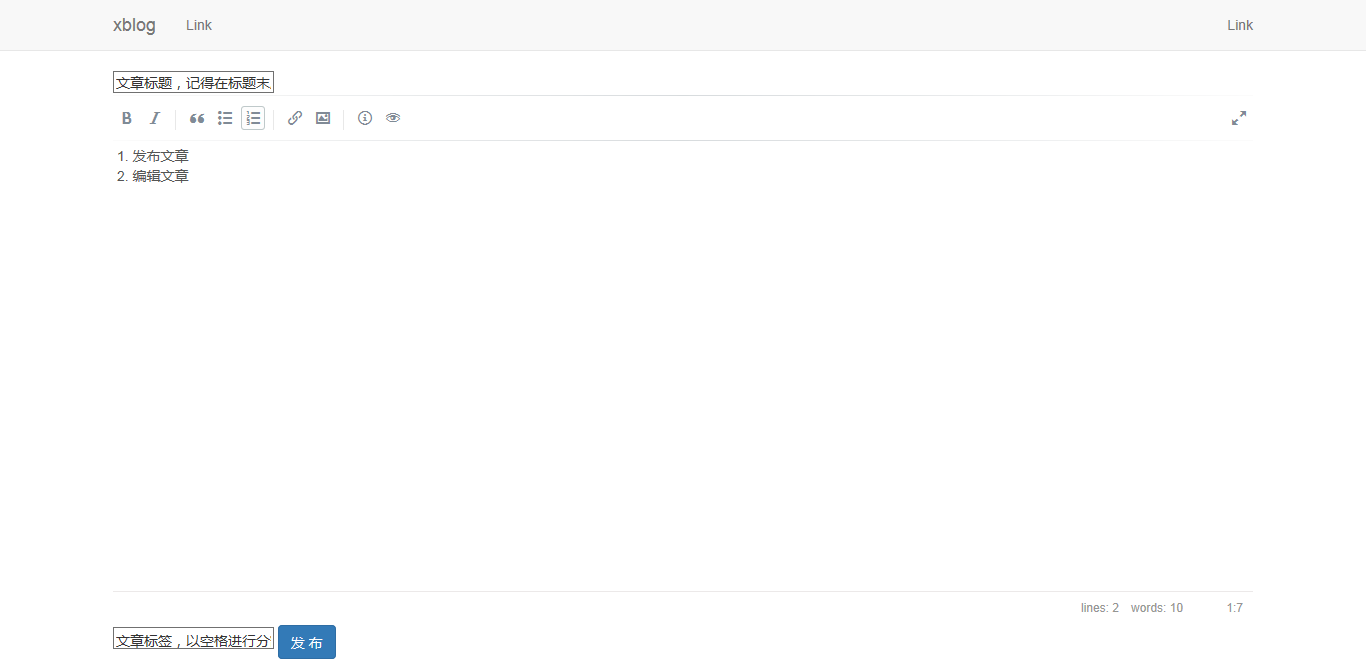
可看出文章标题和标签样式不是很好,我们将在接下来的章节中修改它。但可以看到主体部分 —— 编辑器已经显示无误了。
6. 发布第一篇文章
按照下图填写好(也可以自己自由发挥)信息后,点击发布,发布成功后会跳转到 http://192.168.1.221:8000**/blog/** ,即博客首页(非网站首页,注意区分概念)
注:通常来说,在文章发布成功之后,应该跳转到此文章页面。但是由于咱现在并未定义访问文章的 url 链接,所以先暂时跳转到博客首页,在后续会讲解跳转到文章页面。
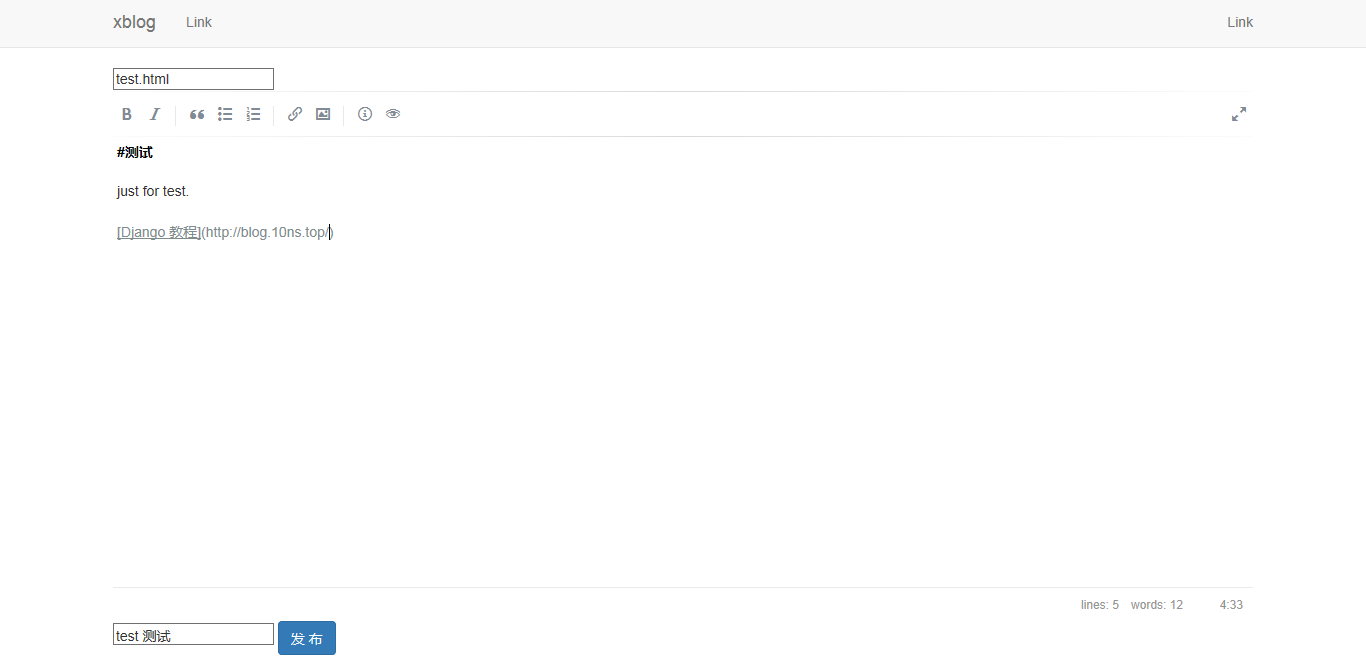
7. 访问
因并未在 blog/urls.py 中定义访问文章的 url ,所以现在还不能通过浏览器访问刚发布的文章。
不过,咱可以去数据库中看看刚那篇文章存进去没有:
mysql> use xblog;
mysql> show tables;
+----------------------------+
| Tables_in_xblog |
+----------------------------+
| auth_group |
| auth_group_permissions |
| auth_permission |
| auth_user |
| auth_user_groups |
| auth_user_user_permissions |
| blog_article |
| django_admin_log |
| django_content_type |
| django_migrations |
| django_session |
+----------------------------+
11 rows in set (0.00 sec)
mysql> select * from blog_article;
+----+--------------------+-----------+----------+--------+---------------------------------------------------------------------+------------------------------------------------------------------------------------------------+-------------+-------+---------------------+---------------------+
| id | url | title | title_zh | author | content_md | content_html | tags | views | created | updated |
+----+--------------------+-----------+----------+--------+---------------------------------------------------------------------+------------------------------------------------------------------------------------------------+-------------+-------+---------------------+---------------------+
| 1 | /article/test.html | test.html | 测试 | | #测试
just for test.
[Django 教程](http://blog.10ns.top/) | <h1>测试</h1>
<p>just for test.</p>
<p><a href="http://blog.10ns.top/">Django 教程</a></p> | test 测试 | 0 | 2015-07-16 06:49:21 | 2015-07-16 06:49:21 |
+----+--------------------+-----------+----------+--------+---------------------------------------------------------------------+------------------------------------------------------------------------------------------------+-------------+-------+---------------------+---------------------+
1 row in set (0.00 sec)
虽然有点乱,不过还是看到有数据,已经存进去了。
看了看数据,发现:
author是为空的(这个是因为没有登录,登录后即可解决。登录咱在后续章节再说)created和updated时间好像不对,看了看,有条警告:/home/shengan/env_django/local/lib/python2.7/site-packages/django/db/models/fields/__init__.py:1474: RuntimeWarning: DateTimeField Article.created received a naive datetime (2015-07-16 14:49:21.407130) while time zone support is active.解决方案:
忽略此警告
- 将
settings.py中的 USE_TZ 设置为 False:USE_TZ = False